maya mentalray教程:节点和灯光使用教程(2)
来源:互联网 作者:未知 发布时间:2010-08-15 07:59:56 网友评论 0 条
mib_texture_remap1,并且做如下连接:
mib_texture_vector1.outValue= mib_texture_remap1.input;
mib_texture_remap1.outValue= mib_passthrough_bump_map1.coord;
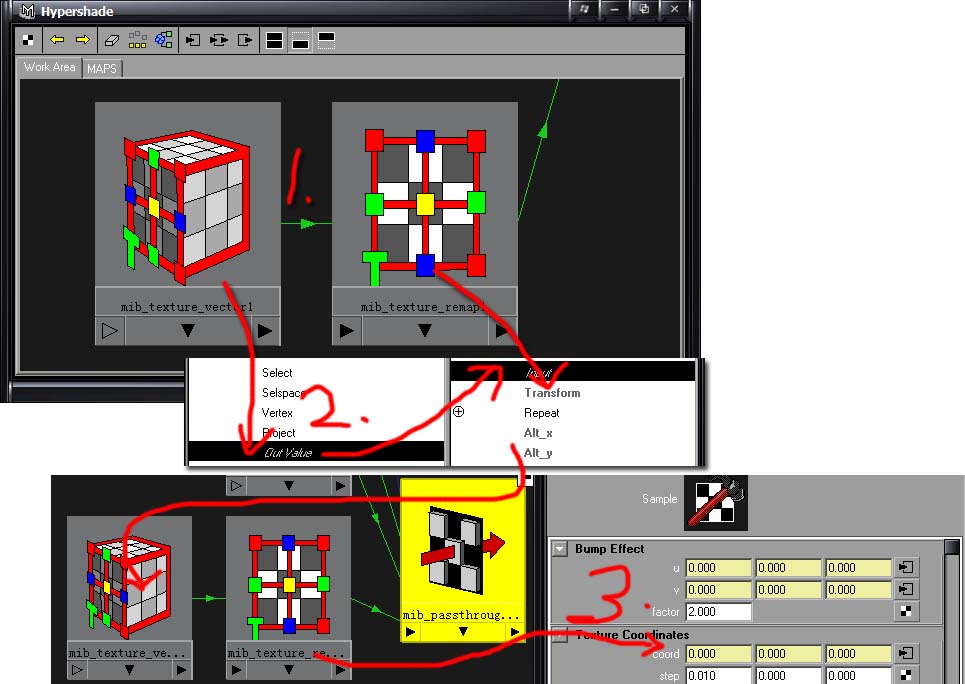
里一起来看看MR的BUMP的节点连接用法.这篇教程里可以看到节点的连接以及相关参数解释,还有MR的灯光节点的使用以及DGS材质的用法.
mib_passthrough_bump_map1的关键属性是factor,这个就是控制BUMP数值的地方.给mib_passthrough_bump_map1指定一张文件贴图,单击tex后的按钮,系统自然创建一个文件贴图节点,选择一张图做为BUMP图形.最好用灰度图

这时候基本的BUMP就可以出现了,可以把它连接到一个MIB材质上,这里用的是DGS,这个材质的可控参数比较多,但由于是基于物理计算,所以速度么就是很慢的了.把mib_passthrough_bump_map1连接到DGS的DIFFUSE上,渲染看看.此时的效果就出来了.BUMP.我们这里不用这种方法来连接,我们需要更多的效果,所以先把mib_passthrough_bump_map1与DGS的连接断开,新建一个MIX节点,这个节点可以混合很多不同数值来产生更为丰富的效果.比如混合一张文件图片作为COLOR,再加上BUMP什么的.MIX的参数比较多.它的NUM是混合图层的数量,最多可到7种,MODO就是各个图层间的运算方法,用了PS的兄弟们都知道PS的图层混合概念,MIX的这种概念和PS一样.
0 Blend
1 Mix
2 Add
3 Bounded add
4 Multiply
5 Bounded multiply
6 Replace alpha
这里随便译了一下,可能不正确吧.
R为下一个结果A是在上一个结果上,B是当前颜色,W是当前权重(上述公式中的代码意思),下标字母是R G B并且A为红色,绿色,蓝色,和ALPHA通道.提示:模式6(取代ALPHA)不能保证ALPHA的计算结果有效,,MENTAL RAY会修正ALPHA当它存储渲染祯时,除非premultiplication(什么东东?自左乘?)是关闭的
输入不同代码就可以得到不同的图层效果.而WEIGHT简单地说就是图层运算模式的倍数,像5X1=5,但5X2=10,这里的WEIGH就相当于1和2.BASE_COLOR是基本色,默认为黑色.
现在把mib_passthrough_bump_map1连接到MIX的COLOR_0上,用默认的图层运算模式,(MOD_O=0),数量为2个,视具体情况而定..把COLOR_1调成需要的颜色,这里用的是红色.然后再把MIX连接到DGS上的DIFFUSE属性上.此时的节点连接完成.也可以用同样的方法添加更多的效果在MIX上,记得把NUM修改,而DGS的参数如图:
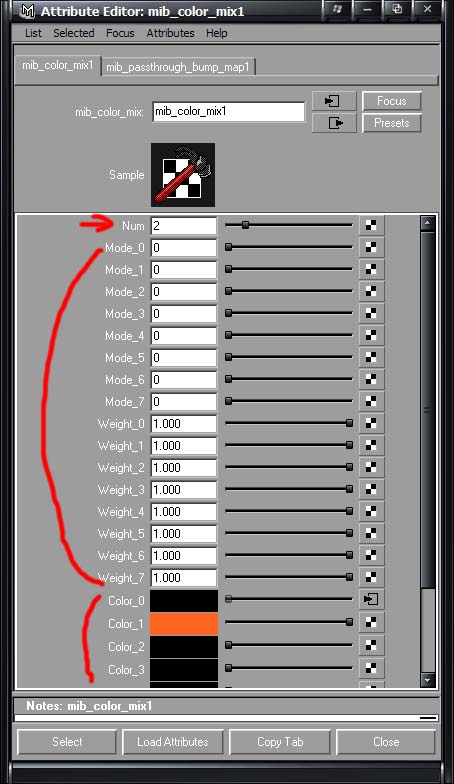
- 2010-08-25
- 2010-08-25
- 2010-08-25
- 2010-05-10
- 2010-08-25
- 2010-08-17
- 2010-05-09
- 2010-05-09
- 2010-08-25
- 2010-08-17
- 2010-08-25
- 2010-05-10
- 2010-08-25
- 2010-08-25
- 2010-08-25
关于我们 | 联系方式 | 广告服务 | 免责条款 | 内容合作 | 图书投稿 | 招聘职位 | About CG Time
Copyright © 2008 CGTime.org Inc. All Rights Reserved. CG时代 版权所有